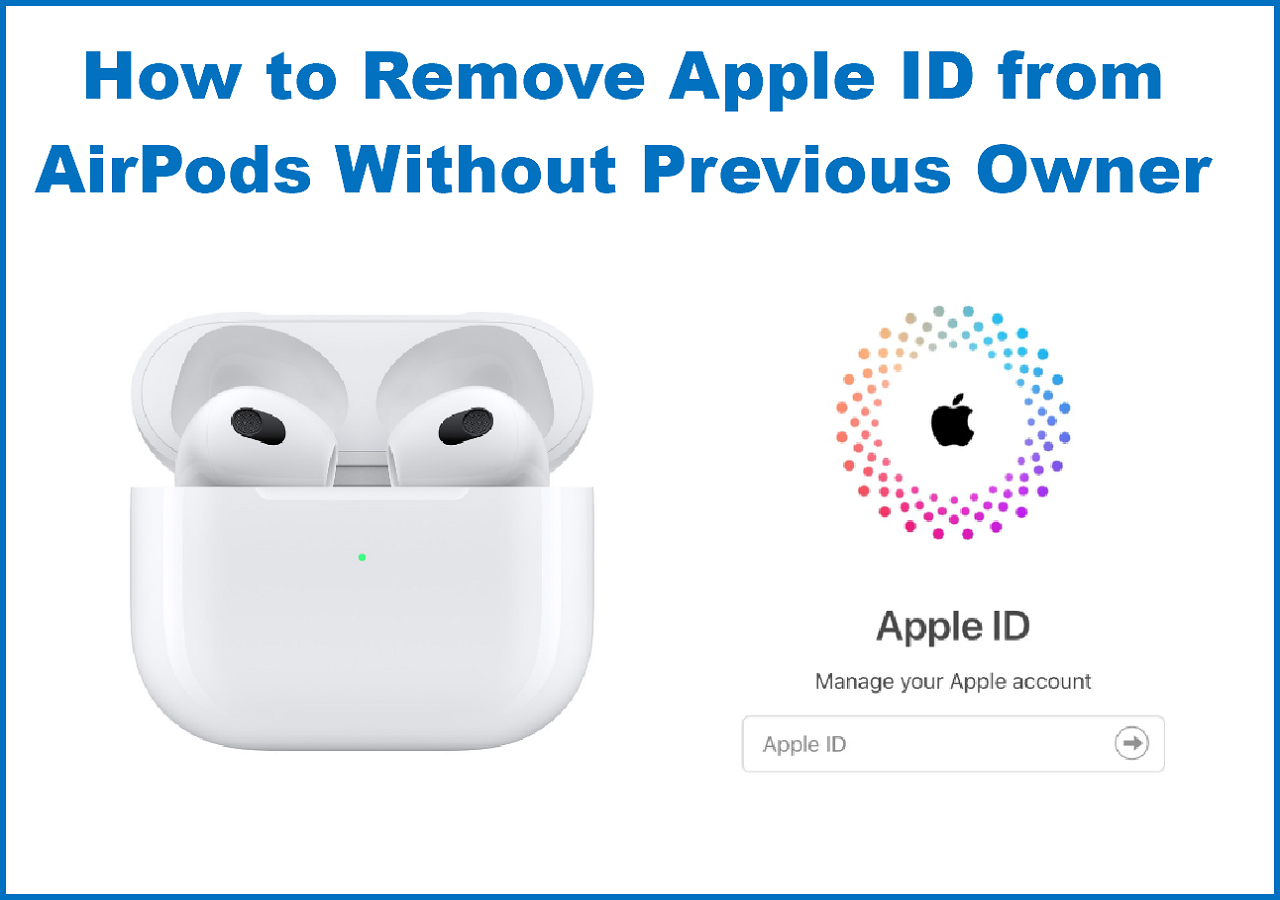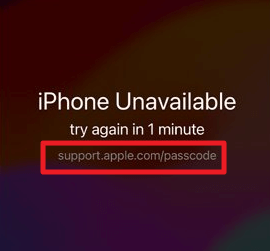Sommaire
Principaux points à retenir
- L'invite Vérification requise sur l'Apple Store peut être provoquée par une série de raisons : erreur de mode de paiement, solde impayé, nouvel identifiant Apple ou restrictions de partage familial.
- Pour vous débarrasser de la fenêtre contextuelle de vérification requise de l'App Store, vous devez vérifier le solde impayé, modifier le mode de paiement, désactiver les restrictions d'achat de l'App Store ou vous reconnecter à l'identifiant Apple.
- Appliquez EaseUS MobiUnlock pour contourner la vérification requise de l'Apple Store sans mot de passe Apple ID.
Lorsque vous installez des applications gratuites dans l'App Store, vous pouvez recevoir un message contextuel indiquant « Vérification requise ». Ce message est frustrant car il entrave le processus d'installation d'une application utile. Il peut y avoir des problèmes avec votre iPhone ou Apple Store. Parfois, vous avez mal défini les informations de paiement dans l'App Store.
Si vous rencontrez le problème de vérification requise dans l'App Store , vous êtes au bon endroit. Dans ce guide, nous expliquerons les raisons de l'information « Vérification requise ». Plus important encore, nous verrons comment se débarrasser de la boucle de vérification requise.
Comment se débarrasser de la vérification requise sur l'App Store
L'invite de vérification requise vous empêche de télécharger des applications gratuites. Nous partageons ici plusieurs façons de contourner la fenêtre contextuelle « Vérification requise » sur l'App Store.
Solution 1. Vérifiez le solde impayé
Si vous avez un solde impayé lié à votre identifiant Apple, vous ne pouvez télécharger aucune application . La première chose à faire est donc de vérifier le solde impayé. Si vous en avez un, veuillez régler le solde.
Voici les étapes pour vérifier votre solde impayé.
Étape 1. Sur votre appareil, accédez à l’application Paramètres.
Étape 2. Appuyez sur « Votre nom » > « Abonnements ».
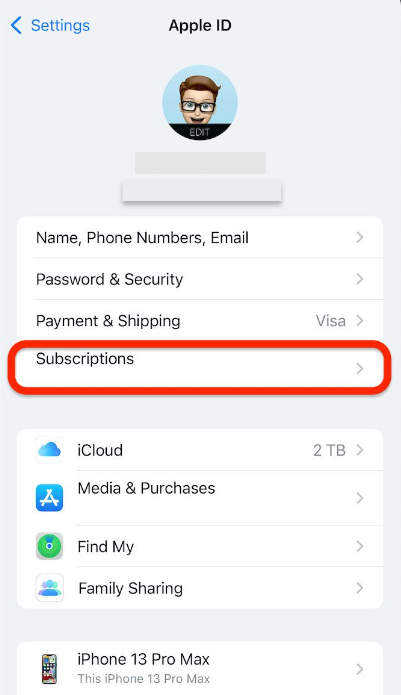
Étape 3. Vous pouvez consulter vos abonnements associés à votre identifiant Apple. Vous pouvez vérifier si les abonnements sont actifs ou expirés.
Étape 4. Si un abonnement nécessite un paiement, payez-le.
Solution 2. Modifiez ou mettez à jour votre mode de paiement.
Si votre mode de paiement a expiré, vous devez le mettre à jour pour pouvoir continuer à l'utiliser. Parfois, votre carte de débit ou de crédit a expiré mais vous ne la trouvez pas. L'ancien mode de paiement Apple ID ne fonctionne pas. Cela entraînera l'erreur « Vérification requise » sur l'App Store.
Découvrez comment mettre à jour le mode de paiement Apple ID.
Étape 1. Ouvrez l’application Paramètres sur votre appareil.
Étape 2. Appuyez sur votre nom > « Paiement et expédition ».
Étape 3. Saisissez votre code d'accès à l'écran, Face ID ou Touch ID pour vous connecter.
Étape 4. Votre mode de paiement par défaut se trouve en haut. Appuyez sur l'option « Ajouter un mode de paiement ».
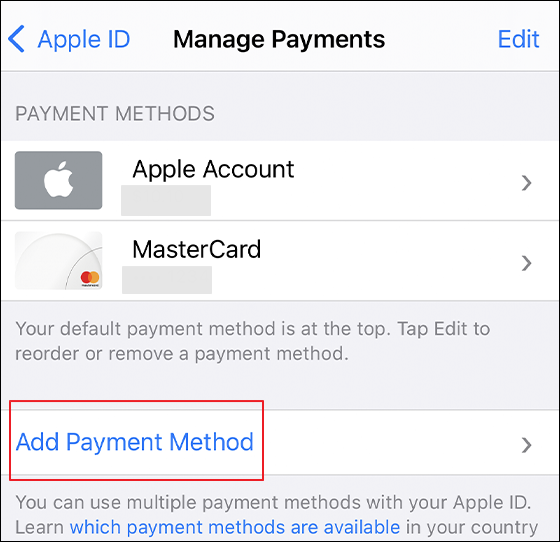
Étape 5. Choisissez le mode de paiement que vous souhaitez utiliser et saisissez vos informations.
Après cela, vous pouvez supprimer l’ancien mode de paiement.
📖 À lire aussi : Votre compte a été désactivé dans l'App Store
Solution 3. Désactiver les restrictions d’achat de l’App Store
Si vous activez le mot de passe de l'Apple Store dans Temps d'écran, vous devrez saisir votre mot de passe à chaque fois que vous effectuez une transaction. Il s'agit d'une restriction sur le téléchargement d'applications sur l'App Store. Vous devez désactiver le mot de passe lors de l'achat sur l'App Store.
Voici comment désactiver l’exigence de mot de passe dans les restrictions de temps d’écran.
Étape 1. Accédez à Paramètres > Temps d'écran > Restrictions de contenu et de confidentialité > Achats sur iTunes et App Store.
Étape 2. Assurez-vous que les options « Installation d'applications » et « Achats intégrés » sont définies sur « Autoriser ».
Étape 3. Appuyez sur l'option « Ne pas exiger ».
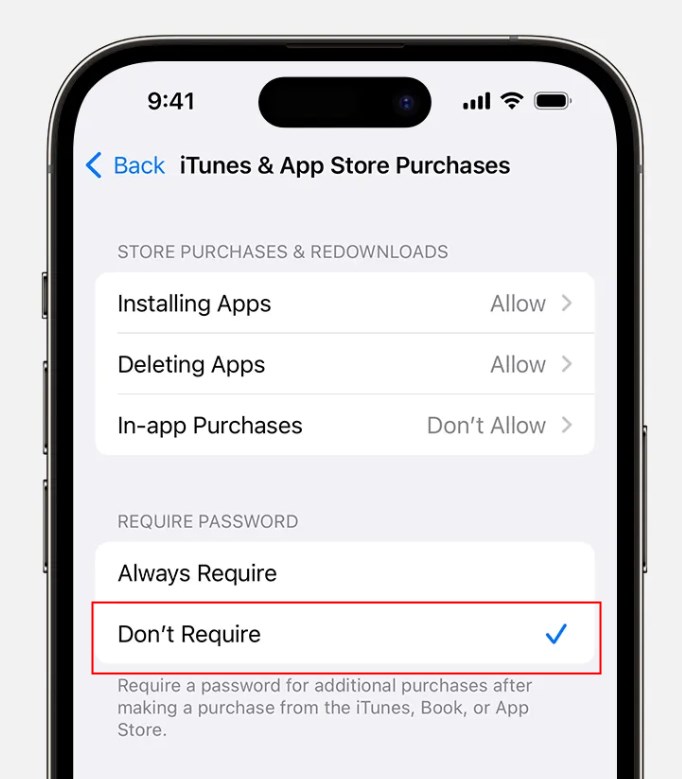
Solution 4. Reconnectez-vous à votre identifiant Apple
Vous pouvez essayer de vous déconnecter de votre identifiant Apple et de résilier votre compte pour voir si cela fonctionne. Cela peut actualiser votre compte. Cette méthode peut corriger certains petits bugs inconnus sur votre compte Apple ID. Plus tard, vous pourrez télécharger des applications gratuites sur votre iPhone ou iPad.
Suivez les étapes pour vous reconnecter à votre identifiant Apple.
Étape 1. Accédez à Paramètres > Votre nom.
Étape 2. Faites défiler vers le bas pour trouver « Déconnexion » et appuyez dessus.

Étape 3. Redémarrez votre appareil et connectez-vous à nouveau à votre identifiant Apple.
Comment supprimer la vérification de l'App Store requise sans mot de passe d'identifiant Apple
Si la fenêtre contextuelle « Vérification requise » de l'App Store apparaît, il y a probablement des problèmes avec votre identifiant Apple. Vous pouvez supprimer votre identifiant Apple pour voir si cela fonctionne. Mais si vous oubliez le mot de passe de votre identifiant Apple, vous serez obligé de saisir votre mot de passe. Il est recommandé d'utiliser un outil de déverrouillage fiable pour supprimer l'identifiant Apple de l'iPhone sans mot de passe. Cette fois, EaseUS MobiUnlock est votre meilleur choix. La fonctionnalité la plus brillante d'EaseUS MobiUnlock est qu'il peut vous aider à supprimer l'identifiant Apple de votre iPhone ou iPad sans mot de passe. Cela vous aidera à supprimer l'invite de vérification requise du Store en un clic. EaseUS MobiUnlock peut également résoudre d'autres problèmes liés à l'identifiant Apple, tels que l'identifiant Apple non actif ou l'impossibilité de se déconnecter de l'identifiant Apple.
En tant que déverrouilleur professionnel pour iPhone, EaseUS MobiUnlock fonctionne bien pour déverrouiller l'iPhone et l'iPad. Si vous avez oublié le mot de passe de l'iPhone , vous pouvez utiliser EaseUS MobiUnlock pour contourner le mot de passe de l'écran de manière transparente. EaseUS MobiUnloc est également une bonne aide lorsque vous devez supprimer le mot de passe Screen Time et le cryptage de sauvegarde iTunes.
Voici comment supprimer l'identifiant Apple de l'iPhone avec EaseUS MobiUnlock.
Rappel : avant de commencer, assurez-vous d'avoir activé l'authentification à deux facteurs pour votre identifiant Apple. Si vous avez déjà défini un verrouillage d'écran pour votre appareil, assurez-vous de pouvoir vous souvenir du code d'accès, car nous avons besoin que vous fassiez confiance à cet ordinateur sur votre appareil.
Étape 1. Lancez EaseUS MobiUnlock sur votre ordinateur et connectez votre iPhone ou iPad. Sélectionnez « Supprimer l'identifiant Apple » sur la page d'accueil de ce programme.

Étape 2. Ensuite, notre programme commencera à reconnaître votre appareil. Une fois votre appareil détecté, cliquez sur « Démarrer » pour continuer. Ensuite, vous devrez télécharger un firmware. Une fois le firmware prêt, cliquez sur « Déverrouiller maintenant ».

Étape 3. Un écran d'avertissement apparaîtra pour vous demander de saisir les informations nécessaires. Continuez en saisissant ce qui est nécessaire, puis cliquez sur le bouton « Déverrouiller ».

Étape 4. Attendez que votre identifiant Apple soit supprimé. Ensuite, vous pouvez récupérer l’accès à votre appareil avec un nouvel identifiant Apple.

Pourquoi Apple demande-t-il une vérification des paiements pour les applications gratuites ?
Il se peut que vous soyez souvent dérangé par l'invite de vérification requise. Vous vous creusez la tête pour comprendre pourquoi cela se produit ? Ne vous inquiétez pas. Cette partie vous indiquera quelques raisons possibles pour lesquelles la vérification est requise.
- Mode de paiement : La principale raison est qu'il y a un problème avec votre mode de paiement sur l'App Store. Le mode de paiement est peut-être expiré.
- Solde impayé : Il y a un solde impayé sur le compte de paiement.
- Nouvel identifiant Apple : si vous définissez un nouvel identifiant Apple sur votre iPhone, l'App Store peut vous demander à plusieurs reprises de vérifier le paiement. En effet, aucun téléchargement n'est lié à votre nouvel identifiant Apple sur l'appareil.
- Restrictions du partage familial : si un membre de votre famille contrôle votre compte, il existe probablement des restrictions concernant votre identifiant Apple. Cela peut entraîner le problème de vérification requise.

Conclusion
Le message de vérification requise est très frustrant lorsque vous essayez d'obtenir une application gratuite sur l'App Store. Pour empêcher l'App Store de demander une vérification, vous pouvez appliquer les solutions suivantes :
- Vérifiez le solde impayé
- Modifier ou mettre à jour le mode de paiement
- Désactiver les restrictions d'achat de l'App Store
- Se reconnecter à l'identifiant Apple
Grâce à ces méthodes, vous pouvez supprimer l'invite « Vérification requise ». Vous pourrez ensuite télécharger les applications de votre choix. Si vous oubliez le mot de passe de votre identifiant Apple, vous pouvez utiliser EaseUS MobiUnlock pour supprimer votre identifiant Apple sans mot de passe. Cela supprimera l'invite de vérification requise de l'App Store.
FAQ sur la vérification requise sur l'App Store
1. Avez-vous besoin d'un moyen de paiement pour télécharger une application gratuite ?
Apple exige que vous ayez un moyen de paiement associé à votre identifiant Apple pour pouvoir télécharger des applications depuis l'App Store, même si elles sont gratuites. Cela permet principalement de s'assurer que vous êtes un véritable utilisateur et à des fins de vérification.
2. Pouvez-vous télécharger des applications depuis l'App Store sans carte de crédit ?
Vous pouvez également utiliser le solde de votre compte Apple pour effectuer des paiements si vous n'avez pas de carte de crédit ou si vous ne souhaitez pas en utiliser une. Mais vous ne pouvez pas utiliser le solde de votre compte Apple pour envoyer des cartes cadeaux.
Partagez cet article avec vos amis si vous le trouvez utile !
Cette page vous a-t-elle aidé ?
Mise à jour par Arnaud
Arnaud est spécialisé dans le domaine de la récupération de données, de la gestion de partition, de la sauvegarde de données.
EaseUS MobiUnlock

Un seul clic pour déverrouiller l'iPhone dans tous les cas de figure !
Taux de succès le plus élevé
DéverrouillerSujets d'actualité
Guide de déverrouillage
- Débloquer un iPhone trouvé ou perdu
- Débloquer un iPhone après de multiples codes faux ?
- Impossible de se déconnecter d'Apple ID
- Réinitialiser l'usine iPad/iPad Mini
- Supprimer le verrouillage d'activation sans Apple ID
- iPhone bloqué en mode SOS d'urgence
- Désactiver Temps d'écran sans code d'accès
- Face ID ne fonctionne pas
- Activation Impossible
- Désactiver le verrouillage de l'écran